现在已经有很多用户都在使用Win11系统了,而对于一些从Win10升级上来的用户来说该操作系统的一些设置还不是很舒服,比如好多用户都不知道win11开发者模式怎么关掉,那么下面就和小编一起来看看具体的操作方法吧。
Win11关闭开发者模式的方法
1、鼠标右键单击【开始菜单】。
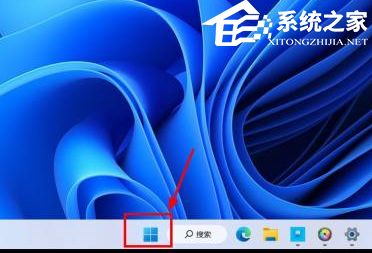
2、进入菜单列表,点击【系统】。
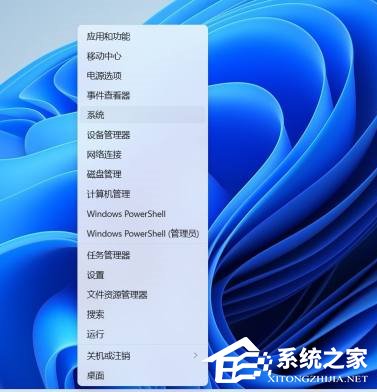
3、进入系统界面,点击【隐私和安全性】。

4、在隐私和安全性界面,点击打开【开发者选项】。

5、进入开发者选项界面,选择【开发人员模式】,点击【开关】关闭即可。
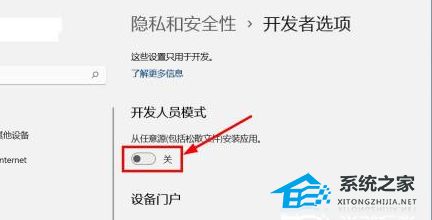
以上就是小编为你带来的关于“Win11如何关闭开发者模式”的解决方法了













